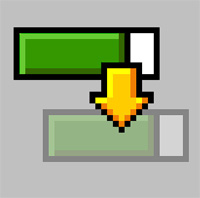A read more kapcsán tárgyalt kis scriptet az oldalsávban is használhatjuk arra, hogy kattintásra előbújó szöveget, formot stb. tegyünk oda. A blogom oldalsávjában látható Iratkozz fel emailben widgeten láthatod működés közben.
Kérj új modult, válaszd a HTML/javascript lehetőséget.
Ezt írd bele:
UNIQUENAME helyére beírtam emailrss
Kattintandó szöveg lett: +/- Kattints!
Az elrejteni szánt részbe bemásoltam azt kódot, amelyet a Feedburner adott a blogomhoz.
Kérj új modult, válaszd a HTML/javascript lehetőséget.
Ezt írd bele:
<style>.commenthidden {display:none}
.commentshown {display:inline}</style><script type="text/Javascript">
function togglecomments (postid) {
var whichpost = document.getElementById(postid);
if (whichpost.className=="commentshown") {
whichpost.className="commenthidden"; }
else { whichpost.className="commentshown"; }
} </script><a aiotitle="click to expand" href="javascript:togglecomments('UNIQUE NAME')">
Kattintandó szöveg vagy kép</a><div class="commenthidden" id="UNIQUE NAME">
<p>
Ide kerül az a rész, amelyet elrejteni akarsz
</div>
UNIQUENAME helyére beírtam emailrss
Kattintandó szöveg lett: +/- Kattints!
Az elrejteni szánt részbe bemásoltam azt kódot, amelyet a Feedburner adott a blogomhoz.